在 FaceTime 通话中模糊您的背景: 如果您想在 Facebook 上进行视频通话,但又不想展示不整洁的空间, 这是您可以配置 iPhone 的方法, iPad的, 或 Mac 来屏蔽背景.
当您在家工作或与家人和朋友聚会时, 您可能被要求通过视频接听或拨打电话. 一个人将打开 FaceTime 并切换到视频,以便他们可以看到它们, 以及让您看到它们.
视频通话的问题是您可能准备不足. 如果有电话来找你, 你可能有时间确保你是专业的, 但你可能无法让你所处的空间表现得完全相同.
有几个人在视频通话中保持家中一尘不染. 即使在某些情况下没问题, 在进行电话采访或重要人物来电时,这不是最佳选择, 还有一个凌乱的背景.
问题可能是清洁度或整洁度. 可能是您的边框上有不适合家庭或工作的墙壁或照片,或者包含可见儿童的危险物品.
也, 视频通话存在隐私问题, 因为任何人都可以在您外出时通过查看视频源的背景来确定您的位置.
展示你当前背景的原因有很多. Apple 可以轻松提供解决该问题的解决方案.
内容
背景模糊
随 iOS 引入 15, iPad操作系统 15, iPad操作系统 15 和 MacOS 蒙特雷, FaceTime 应用程序让用户可以选择在 iPhone 和 iPad 的摄像头或连接到 Mac 的摄像头上打开人像模式.
这将创建类似于在 iPhone 上拍摄的肖像的效果, 用计算生成的散景模糊了模糊的背景.
iPhone 依靠来自 TrueDepth 相机阵列的深度信息来生成蓝色, 而 Mac 使用机器学习来识别主题. 结果是类似的背景模糊, 和你的问题 (你) 可见且无模糊.
支持的硬件
使用该功能, 您必须确保您拥有特定的 iPhone, iPad的, 或 Mac 型号. 此功能不适用于不受支持的设备; 然而, FaceTime可以正常工作.
在 iPhone 上使用它, 有必要运行iOS 15 或更高版本在配备深度感应功能的 iPhone 上. 这包括:
- iPhone XR
- iPhone XS
- iPhone XS 最大
- 苹果手机 11
- 苹果手机 11 临
- 苹果手机 11 临最大
- iPhone SE (2第二代)
- 苹果手机 12 小型的
- 苹果手机 12
- 苹果手机 12 临
- 苹果手机 12 临最大
- 苹果手机 13 小型的
- 苹果手机 13
- 苹果手机 13 临
- 苹果手机 13 临最大
在 iPad 上启用模糊背景功能, 苹果说你必须利用:
- 5第 代 iPad mini 及更新机型
- 8第代 iPad 或更新机型
- 3第三代 iPad Air 或更高版本
- 11-英寸 iPad Pro
- 3第三代 12.9 英寸 iPad Pro 或更新机型
运行 macOS Monterey, 您需要配备 Apple Silicon 芯片的 Mac. 您可以使用系统内置的摄像头,例如 MacBook Pro, 但它也可以使用网络摄像头插件.
如何模糊 FaceTime 通话的背景
的iOS 15 iPhone 获得了许多进步. 例如, 现在可以模糊 FaceTime 上的背景,以便在进行视频通话时更轻松地隐藏您的房间.
大多数人在家工作, 我们经常希望在视频通话中保护周围环境免受同事的影响.
虽然使用 Microsoft Teams 或 Zoom 等服务很容易模糊背景, FaceTime 用户处于不利地位,因为它以前不是一种选择.
如果您安装了iOS,您可以掩盖视频背景 15 在你的 iPhone 上 (和 iPad 上的 iPadOS).
肖像模式一直是 iPhone 上最受欢迎的功能之一. 点击一个按钮, 你的背景会模糊, 你的脸会被巧妙地强调, 创造令人惊叹的自拍.
iSkysoft Toolbox for iOS For PC Windows Xp/10/8/8.1/7 免费, 苹果将肖像模式纳入应用程序是合乎逻辑的, 敦促用户专注于相机并使用 FaceTime. 在 WWDC 2021 主题演讲, Apple 为 iPhone 推出了下一代 iOS 版本.
的iOS 15 带来许多新功能, 一系列令人印象深刻的 FaceTime 改进. 据信,这家库比蒂诺巨头一直致力于打造 FaceTime,以便在与 Zoom 和 Skype 等其他视频会议应用程序结合使用时更加无缝地工作.
除此之外, 苹果增加了对 “肖像时尚” 在 FaceTime. 这意味着您现在可以从 FaceTime 视频通话中移除背景. FaceTime 视频.
在 FaceTime 中启用人像模式
有几种方法可以增强每个平台的效果, 并且在通话之前而不是在通话期间执行最有益的是.
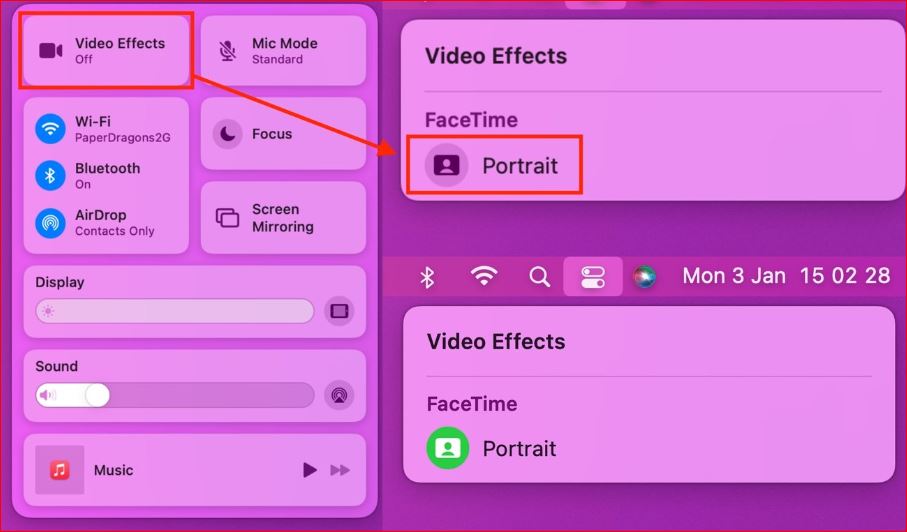
iOS 上 FaceTime 的人像模式 15
我将解释如何使用最新的 “肖像时尚” 在 Facetime 上或模糊 iOS 上 FaceTime 视频通话的背景 15. 继续阅读直到最后了解此功能的工作原理. 您还可以使用此交互式表格直接进入您想要的部分.
模糊背景 FaceTime 视频通话
现在我们已经解决了这个问题, 我们将通过以下步骤回顾该过程,以减少使用 iOS 的 FaceTime 视频背景的模糊 15.
方法 1: 使用 FaceTime 应用程序
1. 将 FaceTime 应用程序启动到 iOS 设备.

2. 与联系人列表中的任何人创建 FaceTime 视频会议. 之后, 点击右下角您的个人视频视图,让它展开, 揭示可用的选项.
3. 在视频的展开视图中 在展开的视频视图中, 你会注意到一个 “肖像时尚” 位于左上角的图标. 单击它以激活 FaceTime 视频聊天中的背景模糊.
4. 这里的所有都是它的. 背景模糊, 您可以与您的同事和朋友进行 FaceTime,而无需暴露您凌乱的客厅或照片墙, 以及更多.
方法 2: 使用控制中心
1. 从您的 iOS 设备启动 FaceTime 应用程序并与您的任何联系人发起 FaceTime 视频会议.
2. 您可以在视频会议期间开始并在视频通话期间打开手机上的控制中心. 访问, 从启用 Face ID 的设备的右上角向下滑动或从 Touch ID 设备的底部向上滑动.
3. 在控制中心的控制中心内, 你会看到一个新创建的 “视频效果” 控制中心的磁贴.
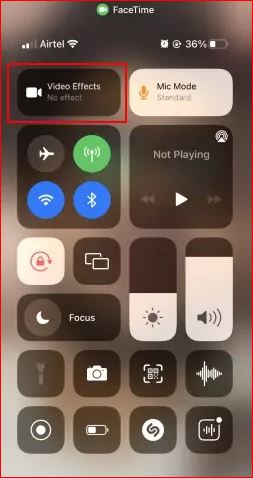
4. 长按或 3D 触摸 “视频效果” 平铺以扩展它. 然后, 点击 “肖像” 按钮将其关闭.
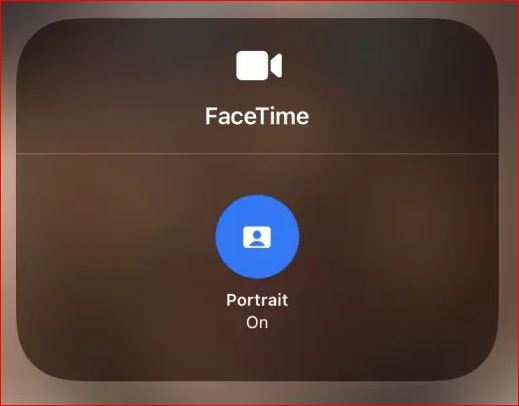
5. 关上 “视频效果” 瓷砖和控制中心, 然后返回通话. 完成! 现在,FaceTime 视频聊天的背景将变得模糊.
纵向模式适用于 iOS 上的任何视频通话应用程序 15
虽然我已经演示了如何启用 “肖像时尚” 本教程中的 FaceTime 通话, 此功能还可与 iPhone 上的其他视频通话应用程序一起使用.
当您使用 WhatsApp 或 Instagram 进行音频通话时, 它会出现在 “视频效果” 控制中心上的磁贴并指示相应的应用程序. 然后, 您可以使用上述相同步骤关闭或打开此功能.
使用 iOS 模糊视频通话中的背景 15
这就是您必须了解的所有最新信息 “肖像时尚” iOS 中 FaceTime 视频通话的功能 15. Apple 正试图通过在 FaceTime 中提供此类功能来与 Zoom 和 Google Meet 等其他视频会议软件竞争.
另外, 它允许用户与 Android 用户创建 FaceTime 通话, 分享他们的屏幕, 和更多. 假设您不是 FaceTime 的狂热用户.
在这种情况下, 可以研究如何使用 Zoom 创建虚拟背景, Google Meet 的自定义背景, 并通过上述页面更改 Microsoft Teams 的体验.
最后的话
希望你能看懂这篇文章的内容. 如何混淆 FaceTime 环中的背景. 如果答案不是肯定的, 可以在本文的论坛联系部分提问. 如果您的回答是肯定的, 把这篇文章转发给你的家人和朋友,向我们表达你的爱.
常见问题
我们可以在 FaceTime 中更改背景吗?
可以使用相同的控制中心进程来启用该功能. 交替, 在通话中点击或按下您的磁贴, 然后点击磁贴上的肖像模式按钮将其激活. 这是一个人物图像,在磁贴的左上角有一个拉长的背景. 删除它, 您必须反复点击该图标.
你可以在 iPhone 视频上模糊背景吗?
在照片应用程序中, 您可以更改将应用效果的焦点区域,并更改电影视频剪辑中背景或景深的模糊量. 您也可以禁用该产品.
如何在 iPhone 上更改 FaceTime 背景?
使用过滤器更改您的外观
- 在 FaceTime 视频通话中, 点击瓷砖, 然后点击. (支持的型号).
- 龙头. 显示过滤器.
- 请按右下角的过滤器选择您的风格 (从左向右或向左滑动以显示它们).






